RA in MP3 konvertieren
Konvertieren Sie RA audios in das MP3 Format, bearbeiten und optimieren Sie audios online und kostenlos.

Die RA-Dateierweiterung, kurz für RealAudio, ist ein Audioformat, das von RealNetworks im Jahr 1995 für Audio-Streaming über das Internet entwickelt wurde. Es wurde häufig für Online-Radio, Musik und Sprachinhalte verwendet und bot effiziente Kompression sowie Unterstützung für niedrige Bandbreiten. RealAudio war wegweisend für das Echtzeit-Audio-Streaming und trug zur frühen Entwicklung der Internetmedien bei. Obwohl seine Nutzung aufgrund moderner Formate wie MP3 und AAC zurückgegangen ist, waren RA-Dateien entscheidend für die webbasierte Audiowiedergabe, bevor Breitband weit verbreitet wurde.
MP3, kurz für MPEG Audio Layer 3, ist ein digitales Audio-Codierformat, das die Musikspeicherung und -verteilung revolutioniert hat. Entwickelt von der Moving Picture Experts Group (MPEG), wurde es Anfang der 1990er Jahre eingeführt. Der Hauptvorteil liegt in der Fähigkeit, Audiodateien erheblich zu komprimieren, ohne die Klangqualität wesentlich zu beeinträchtigen, was es ideal für die effiziente Speicherung und Übertragung im Internet macht. MP3-Dateien werden aufgrund ihres ausgewogenen Verhältnisses von Kompressionseffizienz und Klangtreue häufig für die Musikwiedergabe auf verschiedenen digitalen Geräten, einschließlich Computern, Smartphones und tragbaren Medienplayern, verwendet.
Beginnen Sie mit dem Hochladen einer RA audio, indem Sie auf die Schaltfläche Datei auswählen klicken oder Ihre RA-Datei per Drag & Drop hinzufügen.
Um die Konvertierung von RA in MP3 anzupassen, verwenden Sie die verfügbaren Tools, bevor Sie auf die Schaltfläche Konvertieren klicken.
Sobald die Konvertierung abgeschlossen ist, können Sie die endgültige MP3-Datei herunterladen.
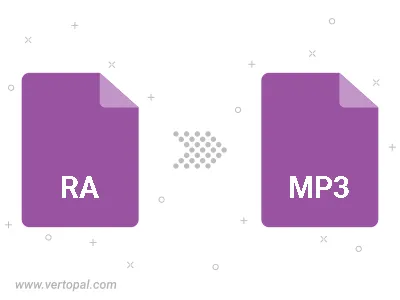
Schneiden Sie die RA-Datei zurecht und konvertieren Sie sie in MP3.
RA in MP3 konvertieren und die Ausgabekanäle auf Mono (1.0) oder Stereo (2.0) einstellen.
RA in MP3 konvertieren und die Bitrate für die Audiospur festlegen. Wählen Sie zwischen Constant Bitrate (CBR) oder Variable Bitrate (VBR), oder lassen Sie es auf Auto, um automatisch eine Bitrate basierend auf der Quelldatei zu wählen.
Befolgen Sie die unten stehenden Schritte, wenn Sie Vertopal CLI auf Ihrem macOS-System installiert haben.
cd zum RA-Dateiort oder fügen Sie den Pfad zu Ihrer Eingabedatei hinzu.Befolgen Sie die unten stehenden Schritte, wenn Sie Vertopal CLI auf Ihrem Windows-System installiert haben.
cd zum RA-Dateiort oder fügen Sie den Pfad zu Ihrer Eingabedatei hinzu.Befolgen Sie die unten stehenden Schritte, wenn Sie Vertopal CLI auf Ihrem Linux-System installiert haben.
cd zum RA-Dateiort oder fügen Sie den Pfad zu Ihrer Eingabedatei hinzu.